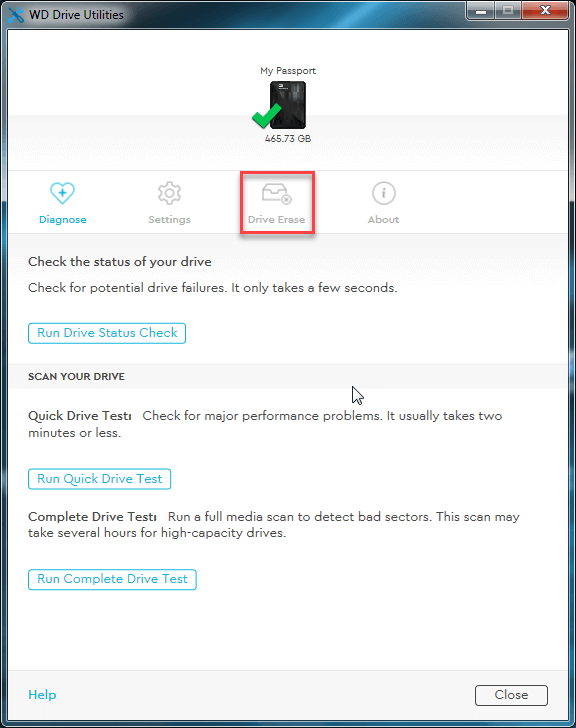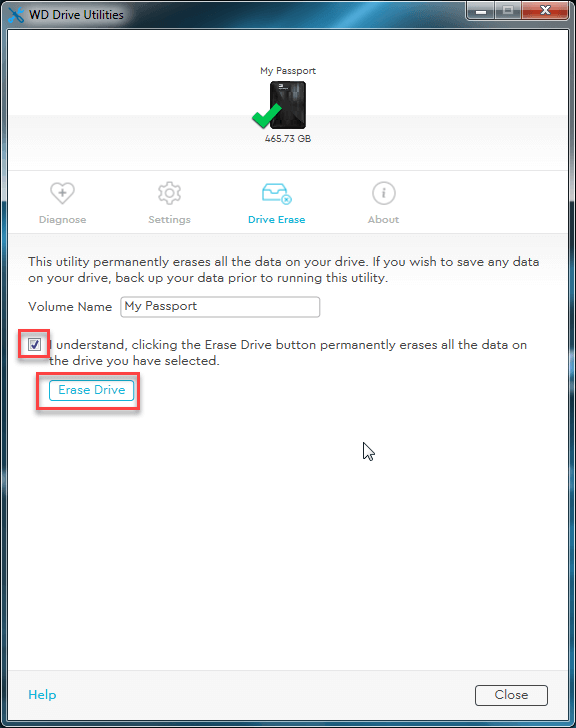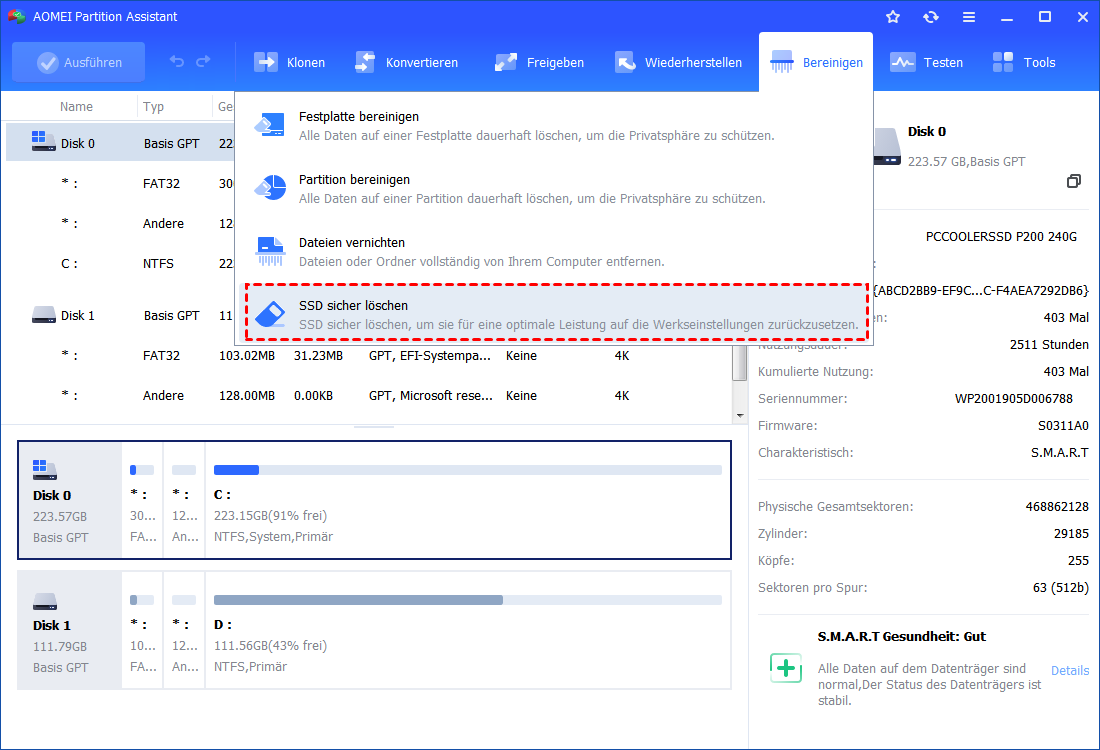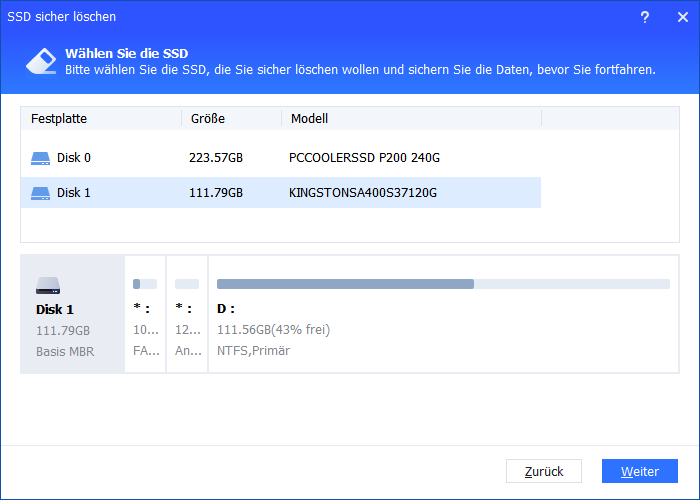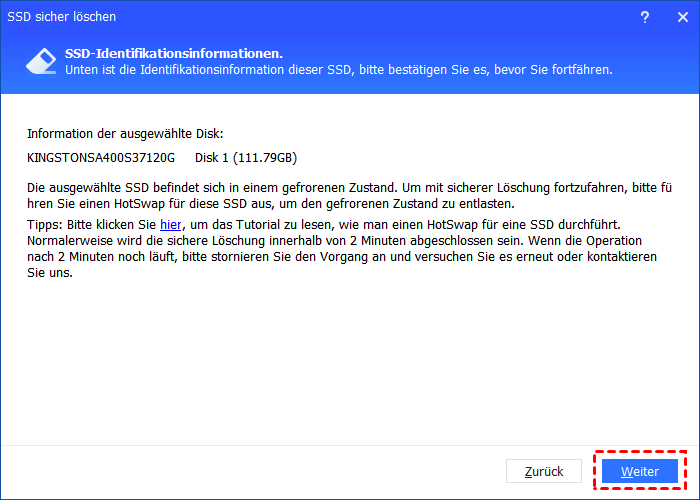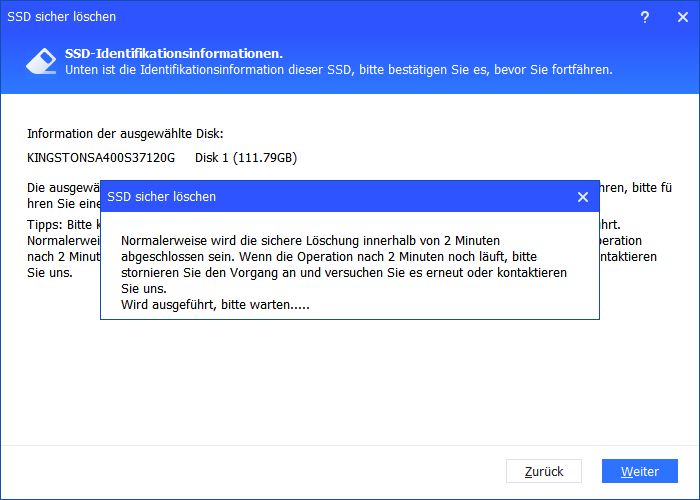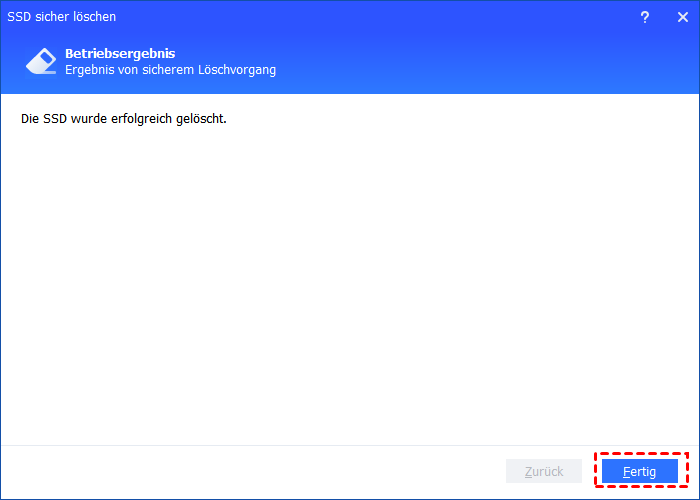WD My Passport externe Festplatte komplett löschen in Windows 11/10/8/7
Müssen Sie die externe WD My Passport Festplatte unter Windows komplett löschen? Diese Seite bietet Ihnen zwei effektive Lösungen, um Ihr Ziel zu erreichen.
Warum WD My Passport externe Festplatte komplett löschen?
Wenn es um externe Festplatten geht, wählen viele Benutzer WD My Passport aufgrund der schnellen Übertragungsraten und des kompakten Designs. Außerdem sind WD My Passport-Festplatten mit Backup- und Verschlüsselungssoftware ausgestattet, die für die Sicherheit Ihrer Daten sorgt.
Nach längerem Gebrauch möchten Sie möglicherweise die WD externe Festplatte aus folgenden Gründen bereinigen:
- Daten bereinigen, um die Festplatte zu verkaufen, ohne Ihre persönlichen Informationen preiszugeben. Es ist sicherer, eine Festplatte zu löschen als sie zu formatieren, weil die Daten nach dem Formatieren mit speziellen Tools wiederhergestellt werden können, während sie nach dem Löschen nicht wiederherstellbar sind.
- Daten bereinigen und die WD externe Festplatte formatieren, um sie auf anderen Geräten wie einem Mac zu verwenden. Neben WD My Passport können Sie auch WD Elements für Mac formatieren.
Wie kann man die WD My Passport externe Festplatte einfach löschen?
Wie kann man die WD My Passport externe Festplatte komplett löschen?
Hier zeige ich Ihnen zwei effektive Lösungen, um WD externe Festplatten unter Windows zu bereinigen:
Lösung 1. WD My Passport mit WD Drive Utilities löschen
WD Drive Utilities ist die von WD bereitgestellte Software, mit der Benutzer das Laufwerk registrieren, die Laufzeiteinstellung vornehmen, Diagnosen durchführen und auch eine Datenträgerbereinigung durchführen können. Erfahren Sie im Folgenden, wie Sie eine WD My Passport externe Festplatte mit WD Drive Utilities komplett löschen:
1. Verbinden Sie WD My Passport mit Ihrem Computer. Laden Sie die WD Drive Utilities herunter, installieren Sie sie und starten Sie sie.
2. Sobald WD Drive Utilities ausgeführt wird, klicken Sie auf die Option „Drive Erase“.
3. Lesen Sie die Warnmeldung und aktivieren Sie das Kontrollkästchen „I Understand“. Klicken Sie dann unten auf die Schaltfläche „Erase Drive“, um mit dem Löschen des Laufwerks zu beginnen.
4. Eine Benachrichtigung wird angezeigt, wenn der Vorgang abgeschlossen ist. Trennen Sie Ihre WD My Passport-Festplatte sicher.
Lösung 2. WD My Passport über fortschrittliche Software von Drittanbietern löschen
Wie auf der WD Support-Seite erwähnt, können nur einige WD externe Festplatten mit WD Drive Utilities gelöscht werden. Was ist, wenn der Löschvorgang fehlschlägt? In diesem Fall können Sie auf fortschrittliche Software von Drittanbietern wie AOMEI Partition Assistant Professional zurückgreifen.
Es hat die Fähigkeit, SSDs verschiedener Marken zu löschen, einschließlich Samsung, SanDisk, Crucial und natürlich WD. Es vereinfacht den Löschvorgang besonders durch die Funktion „SSD sicher löschen“.
Der Assistent kann jedoch nur unter Windows 7 verwendet werden. Daher benötigen Sie einen Computer mit Windows 7, um von dieser Funktion Gebrauch machen zu können. Erfahren Sie im Folgenden, wie Sie über AOMEI Partition Assistant eine WD My Passport externe Festplatte komplett löschen:
Schritt 1. Verbinden Sie WD My Passport intern über den SATA-Anschluss am Windows 7 Computer.
Schritt 2. Installieren und starten Sie AOMEI Partition Assistant. Klicken Sie mit der rechten Maustaste auf den WD My Passport und wählen Sie „SSD sicher löschen“.
Schritt 3. Wählen Sie aus der Liste die Festplatte aus, die Sie löschen möchten, und klicken Sie auf „Weiter“.
Schritt 4. Überprüfen Sie die SSD-Identifikationsinformationen erneut, um zu vermeiden, dass Sie die falsche SSD löschen. Sie werden sehen, dass die SSD im gefrorenen Zustand ist. Um fortzufahren, müssen Sie einen Hot-Swap durchführen.
- So führen Sie einen Hot-Swap durch:✎...
- Erstens, öffnen Sie das Computergehäuse (Rückabdeckung oder Laufwerksgehäuse) und finden Sie die zu löschende SSD.
- Zweitens, ziehen Sie das Netzkabel ab und trennen Sie dann das SATA-Datenkabel von der SSD.
- Drittens, nach einigen Sekunden verbinden Sie das SATA-Kabel wieder mit dem SATA-Anschluss auf der SSD und stecken dann das Netzkabel wieder ein, um den Hot-Swap abzuschließen.
Schritt 5. Klicken Sie auf „Weiter“, um das sichere Löschen der SSD zu starten.
Schritt 6. Wenn die WD My Passport SSD erfolgreich komplett gelöscht wurde, klicken Sie auf „Fertig“. Trennen Sie Ihre WD My Passport SSD sicher.
Hinweis: Sobald der Löschvorgang von AOMEI Partition Assistant durchgeführt wurde, können die Daten nicht mehr mit einer Datenrettungssoftware wiederhergestellt werden. Sichern Sie daher Ihre wichtigen Daten, bevor Sie das Laufwerk löschen.
Fazit
Jetzt wissen Sie, wie Sie die WD My Passport externe Festplatte unter Windows komplett löschen können. Sowohl WD Drive Utilities als auch AOMEI Partition Assistant können Ihnen dabei helfen. Im Vergleich zu WD Drive Utilities ist AOMEI Partition Assistant mit mehr Festplatten kompatibel.
Neben dem Löschen von SSDs ermöglicht diese Software Ihnen auch, Festplatten zu klonen, bootfähigen USB-Stick zu erstellen und Mikro SD-Karte Schreibschutz aufzuheben. Probieren Sie es jetzt aus, um mehr zu entdecken!